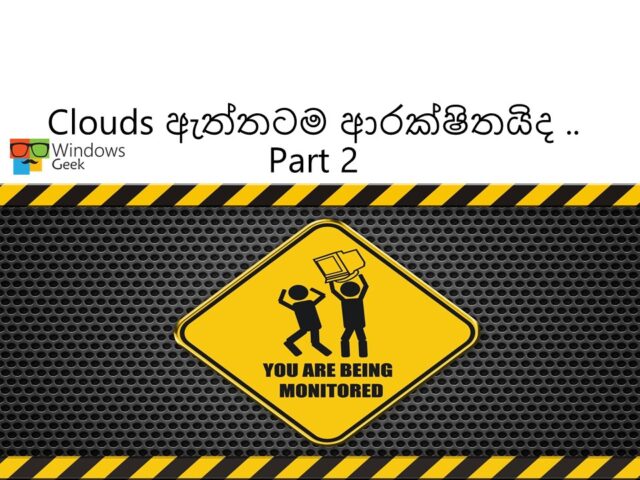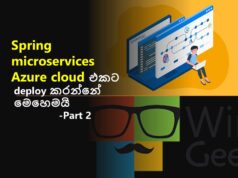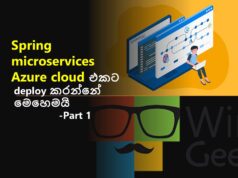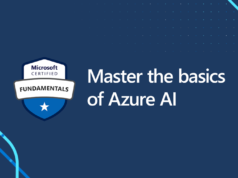පසුගිය ලිපියකින් අපි කතා කලා clouds භාවිතා කරද්දී කොහොමද අපේ දත්ත වල ආරක්ෂාව වැඩි කරගන්නේ කියලා. ඒ ලිපිය මෙතනින් කියවලාම අද ලිපිය කියවන්න ගන්න, අද ලිපියෙන් clouds security ගැන තවත් වැඩිදුර විස්තර කතා කරන්න බලාපොරොත්තු වෙනවා.
පසුගිය ලිපියේ අපි කතා කලා Azure Sentinel පිළිබඳව, දැන් අපි බලමු මේ Azure Sentinel මගින් කොහොමද security threat එකක් හඳුනාගන්නේ සහ වළක්වාගන්නේ කියලා. මේ සඳහා built-in analytics සහ custom rules කියන විශේෂාංග Azure Sentinel මගින් ලබාදෙනවා.
- Built in analytics – Security threats ගැන සුවිසේෂි දැනුමක් ඇති Microsoft හි team එකක් විසින් ගොඩනගපු template එකක් තමයි මෙහිදී භාවිතා වෙන්නේ, මේ template එක අවශ්ය පරිදි වෙනස් කරන්න පුළුවන් වගේම මුළු environment එක පුරාම ඕනෑම ආකාරයේ සැක කටයුතු ක්රියාවක් පිලිබඳ alert එකක් ලබාදෙනවා.මේ සමහර templates, Microsoft proprietary algorithms මත පදනම් වෙලා, ඒ කියන්නේ machine learning භාවිතා කරනවා.
- Custom analytics – මෙහිදී අපේ environment එකට අදාලව සෙවිය යුතු criteria අනුව අපිට rules ගොඩනගන්න පුළුවන්.
Azure Sentinel මගින් සැක කටයුතු ක්රියාවක් පිලිබඳ alert එකක් ලබාදුන්නාට පසුව මේ පිලිබඳ සවිස්තරව investigation graph එකකින් බලාගන්න පුළුවන්. මේ තියෙන්නේ ඒ වගේ උදාහරණයක්.
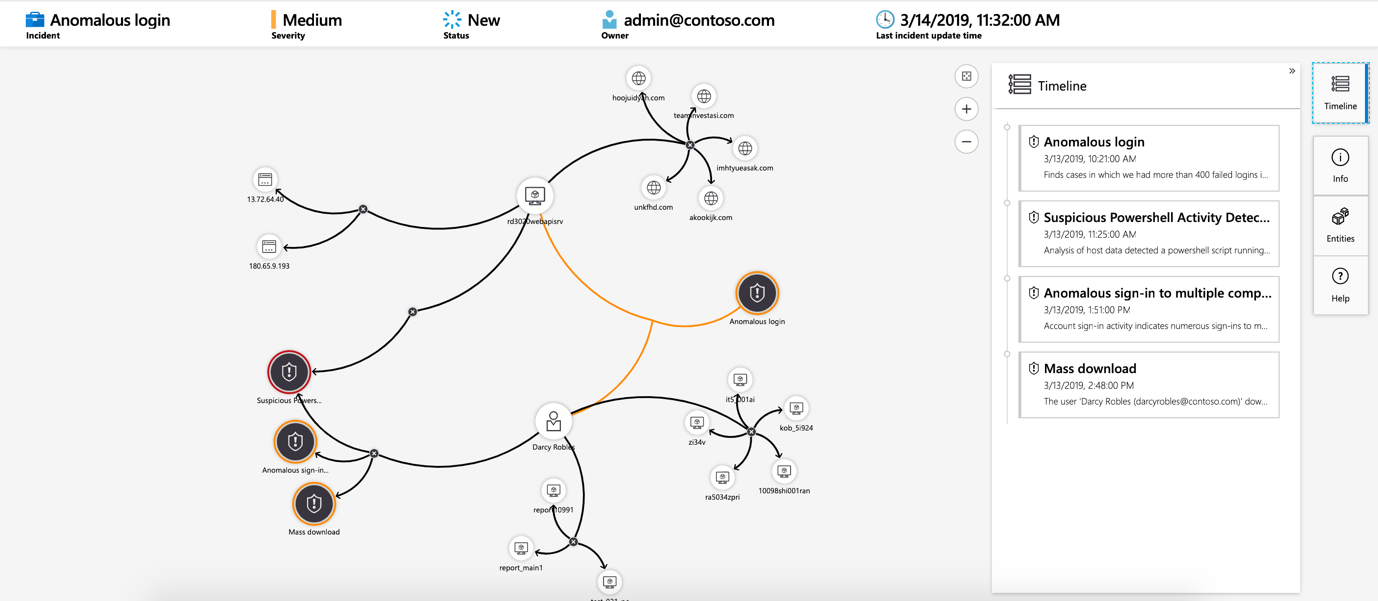
මීට අමතරව ඔබට පුළුවන් Azure Monitor Workbooks මගින් ස්වයංක්රිය ප්රතිචාර දැක්වීමක් ගොඩනැගීමට.මෙහිදී ඇත්තටම සිදුවෙන්නේ යම් අනවසර ක්රියාවක් වෙනුවෙන් , එය සිදුවෙයි කියන බලාපොරොත්තුවෙන් අපි alerts on කරලා තියෙනවා නම් මේ alert එකක් ආවාම ඒ ක්රියාව නැවැත්වීමට කරන්න ඕන මෙන්න මේ පියවර ටික කියලා අපි Azure Monitor Workbooks මගින් වෙනම Workbook එකක් හදනවා.
Azure Key Vault
cloud වල, ආයතන විසින් workloads build කරද්දී ගොඩක් වැදගත් data, passwords, encryption keys, certificates වගේ දේවල් අනිවාරෙන්ම තියෙනවා. Applications run කරන්න මේ data අවශ්ය වෙනවා වගේම අනවසරයෙන් මේ data access කරන්න පුළුවන් සම්භාවිතාවයත් වැඩියි. ඒ නිසා මේ වගේ sensitive data ආරක්ෂා කරගන්න Azure Key Vault භාවිතා කරන්න පුළුවන්. මේ විදියට අපේ sensitive data වලට අදාළ access control කරන්න පුළුවන්.
Azure Key Vault මගින් ඔබට මෙන්න මේ දේවල් ලැබෙනවා.
- Tokens, passwords, certificates, API keys වගේ sensitive data සඳහා access control කිරීමේ හැකියාව
- Data encrypt කිරීමට අවශ්ය encryption keys හදන්න සහ Vault එක තුල manage කිරීමේ පහසුකම
- Azure සහ internal resources සඳහා වන public සහ private Secure Sockets Layer/Transport Layer Security (SSL/TLS) certificates manage කිරීමේ පහසුකම
- Storage accounts, container registries, event hubs වැනි තවත් Azure services සමග ඔබට Azure Key Vault සම්බන්ධ කල හැක
පහතින් තියෙන්නේ Key Vault හි පරීක්ෂා කිරීම සඳහා භාවිතා කරන සහතිකයක් පෙන්වන උදාහරණයක්
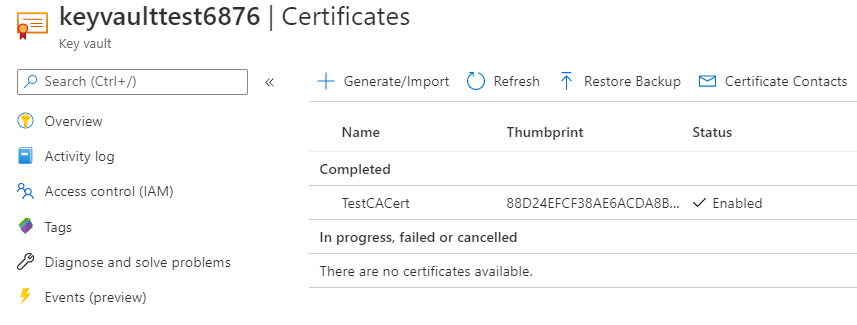
Exercise – Azure Key Vault හි password සුරක්ෂිත කිරීම
මෙහිදී ඔබට Azure Key Vault තුළට password add කරන ආකාරය පියවරෙන් පියවර ඉගෙනගන්න පුළුවන්.සාමාන්යයෙන් Azure Key Vault තුළට sensitive data add කරන හා එම data access කරන ආකාර කිහිපයක් තිබෙනවා.Azure portal, the Azure CLI, හෝ Azure PowerShell ඔබට භාවිතා කරන්න පුළුවන්.
key vault එකක් නිර්මාණය කිරීම.
- Azure portal වෙත පිවිසෙන්න.
- Azure portal menu එකේ හෝ Home page හි Azure services යටතේ ඇති Create a resource තෝරාගන්න.මෙවිට Create a resource පිටුව open වේ.
- Search bar හි Key Vault ලෙස සඳහන් කොට සොයන්න.එතනින් Key Vault තෝරාගන්න.
- The Key Vault පිටුව තුල Create තෝරාගන්න.
- එහි ඇති Basics tab එක තුල පහත දක්වා ඇති values ඇතුලත් කරන්න.
| Setting | Value |
| Project details | |
| Subscription | Concierge Subscription |
| Resource group | [sandbox resource group name] |
| Instance details | |
| Key vault name | my-keyvault-NNN where NNN is a unique identifier |
- Review + create තෝරාගන්න. වලංගු කිරීම සාර්ථක වූ පසු Create තෝරාගන්න. deployment එක සම්පුර්ණ වන තුරු රැඳෙන්න.
- Go to resource වෙත පිවිසෙන්න.
- පහතින් දක්වා ඇත්තේ my-keyvault-321 ලෙසින් නම් කරන ලද Key Vault එකකි. එහි Vault URI field මගින් දක්වා ඇත්තේ ඔබට REST API හරහා ඔබේ applications මගින් vault එක access කල හැකි URI වේ.

- අමතර පියවරක් ලෙස වම්පස මෙනුවේ ඇති Settings මගින් ඔබට key vault හි තවත් features නිරීක්ෂණය කල හැක.
Key Vault තුළට password ඇතුලත් කිරීම
- වම්පස මෙනුවේ Settings යටතේ Secrets තෝරාගන්න.
- Top menu bar එකෙන් Generate/Import තෝරාගන්න.
- මතුවන Create a secret පැනලයෙහි පහත දත්ත ඇතුලත් කරන්න
| Setting | Value |
| Upload options | Manual |
| Name | MyPassword |
| Value | hVFkk96 |
- Create තෝරාගන්න.
මුරපදය පෙන්වීම
මෙහිදී Key Vault මගින් password access කරන ආකාර දෙකක්, එනම් Azure portal මගින් හා Azure CLI මගින් access කරන ආකාරය දැනගත හැක.
- ඔබේ Key Vault/Secrets පැනලයෙහි MyPassword තෝරාගන්න.දැන් MyPassword/Versions පැනලය මතුවේ. මෙහිදී ඔබට current version එක සක්රිය වී ඇති ආකාරය දැකගත හැක.
- Current version එක තෝරාගන්න. මෙවිට Secret Version පැනලය මතුවේ. Secret Identifier යටතේ URI එකක් දකින්න පුළුවන්. මෙම URI එක මගින් ඔබේ sensitive data access කරන්න පුළුවන්.
- Show Secret Value තෝරාගන්න.password එකෙහි current version එකට අදාල unique value එකක් ඔබට දැකගන්න පුළුවන්

- Cloud Shell මගින් පහත command එක run කරන්න. (my-keyvault-NNN වෙනුවට ඔබ භාවිතා කල නම යොදන්න)
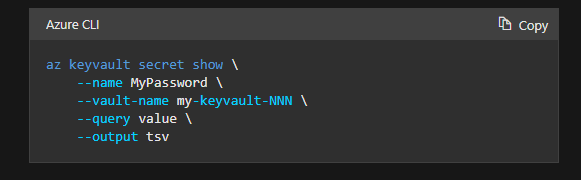
දැන් ඔබට output එක තුල password එක දැකගන්න පුළුවන්.
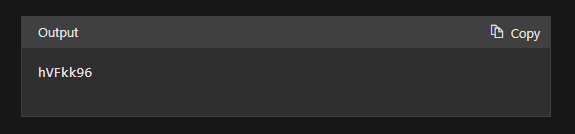
දීර්ඝ ලිපි දෙකකින් අපි clouds තුළ අපේ වටිනා දත්ත ආරක්ෂා කරගන්න ආකාරය කතා කලා. අපිට පහසුවෙන් භාවිතා කරන්න පුළුවන් tools මොනවද, vault එකකින් අපේ secrets පරිස්සම් කරගන්නේ කොහොමද වගේ දේවල්. ඉතින් මේවගේ තවත් වටිනා දේවල් සමග තවත් ලිපියකින් හමුවෙමු.